A ajustagem da página inicial no Adobe InDesign é um passo crucial para criar um design atraente e bem estruturado para o seu projeto. Neste tutorial, mostramos como você pode inserir e ajustar eficazmente o número do capítulo e a seção na sua página de título. Esse processo garante que seu documento não apenas tenha uma aparência profissional, mas também seja consistente em conteúdo. Vamos começar imediatamente.
Principais Conclusões
- A página inicial é a primeira impressão do seu projeto.
- Números de capítulos e marcas de seções são cruciais para a navegação no documento.
- É importante derivar e atualizar esses elementos diretamente da página modelo.
Instruções Passo a Passo
Comece verificando a situação atual da sua página de título. Na maioria das vezes, nada está preenchido ou ajustado aqui. Aproveite a oportunidade para primeiro inserir uma imagem que combine visualmente com o tema do seu projeto. Você pode fazer isso efetivamente com a combinação de teclas Control + Alt + C para ajustar a imagem proporcionalmente. Certifique-se de que a imagem está bem centralizada para criar um design harmônico.
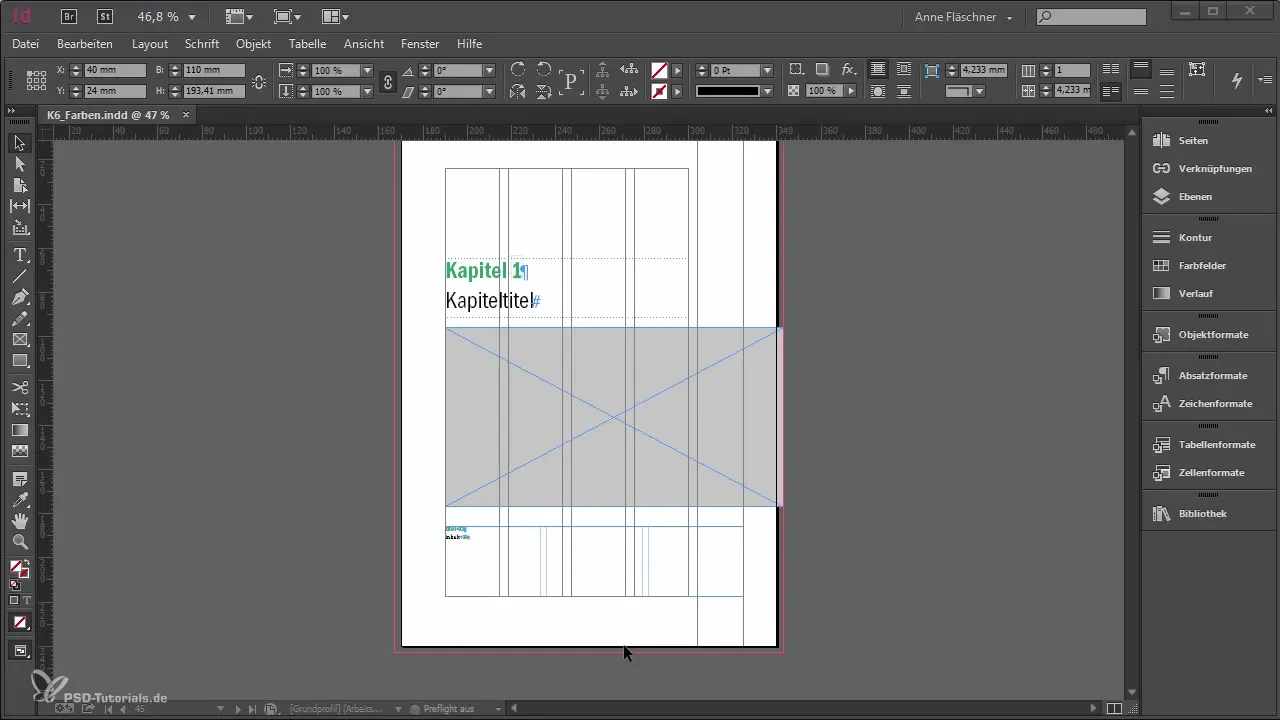
A próxima exigência importante é a inserção do título do capítulo. Vá para a página 1 e copie o título do capítulo para inseri-lo depois na página inicial. É crucial que aqui não seja apenas utilizado um texto da página modelo, mas que realmente ajustemos o título do capítulo. Você deve garantir que o número do capítulo correto seja exibido.
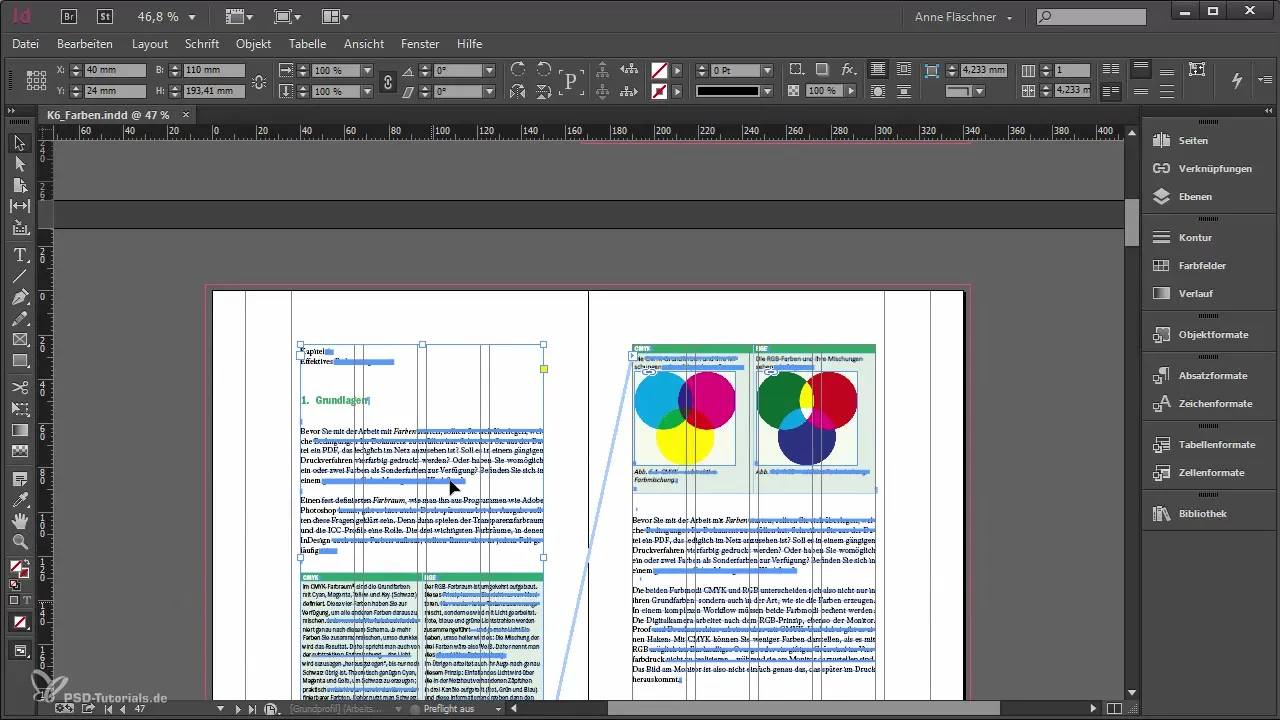
Os dados relevantes para o seu título do capítulo estão armazenados na página modelo, e é importante que você transfira essas informações corretamente. Ao dar uma olhada na página modelo, você notará que há uma marca de seção para o título do capítulo. Isso faz sentido, pois essa seção também será repetida nas páginas seguintes. Ao fazer esse ajuste, a consistência dentro do seu documento será assegurada.
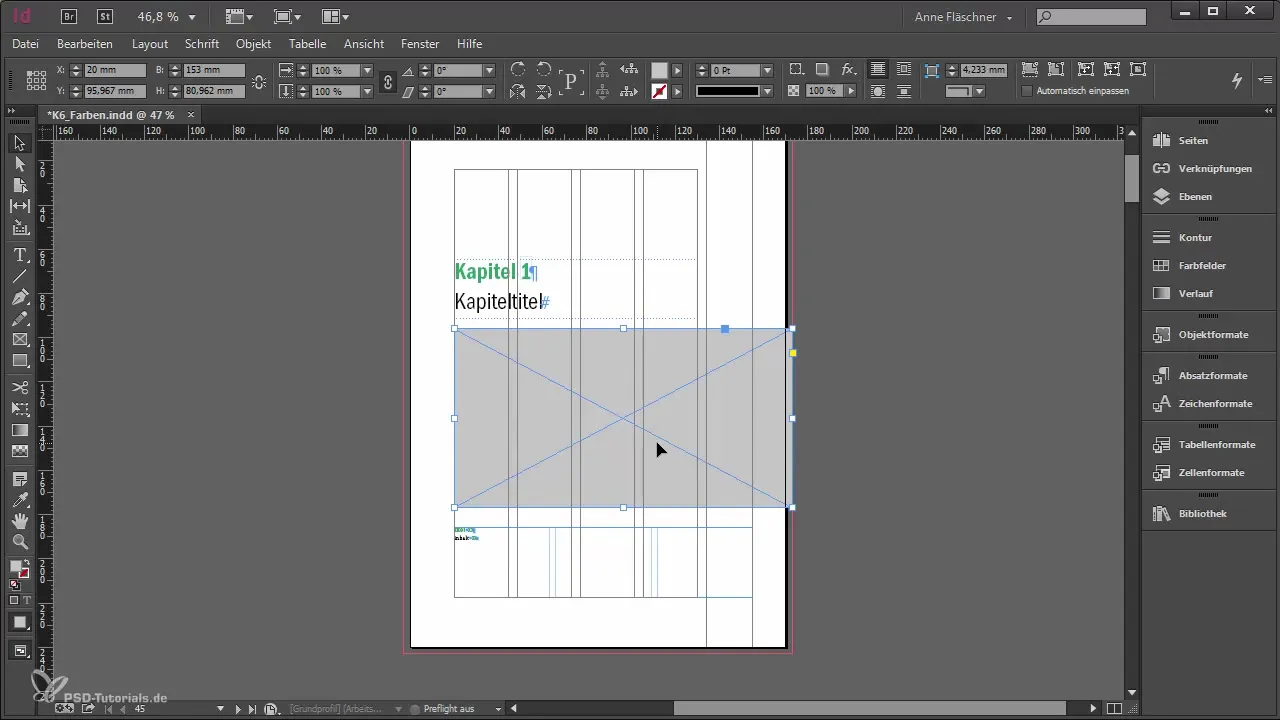
Para fazer as alterações no seu título do capítulo, você pode usar as opções de numeração e seções. Com um clique direito no local correspondente, você pode definir uma seção. Depois de fazer isso, você pode facilmente colar o título copiado anteriormente da sua área de transferência.
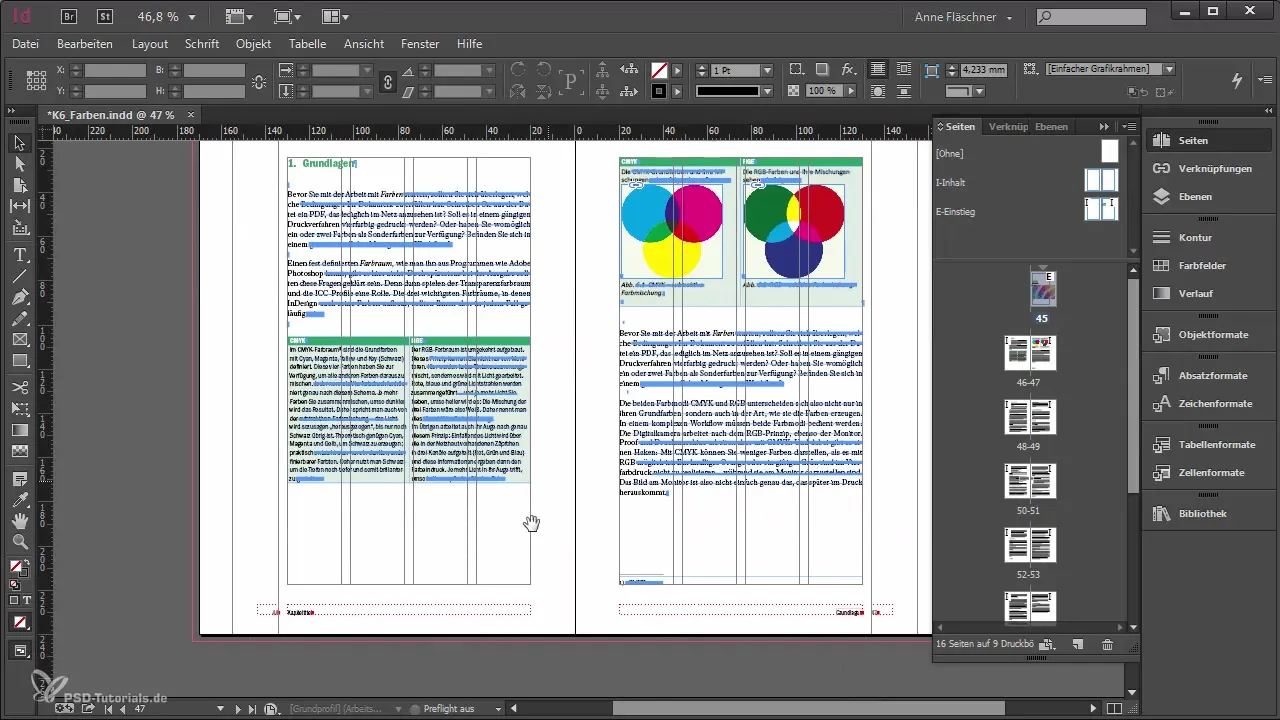
Além disso, você deve ajustar o número do capítulo. Certifique-se de que a marca de seção para o número do capítulo também está definida. Quando você estiver na visualização normal, poderá ver uma pequena caixa invisível ao redor do número. Essa marca é importante, pois também será atualizada nas páginas subsequentes.
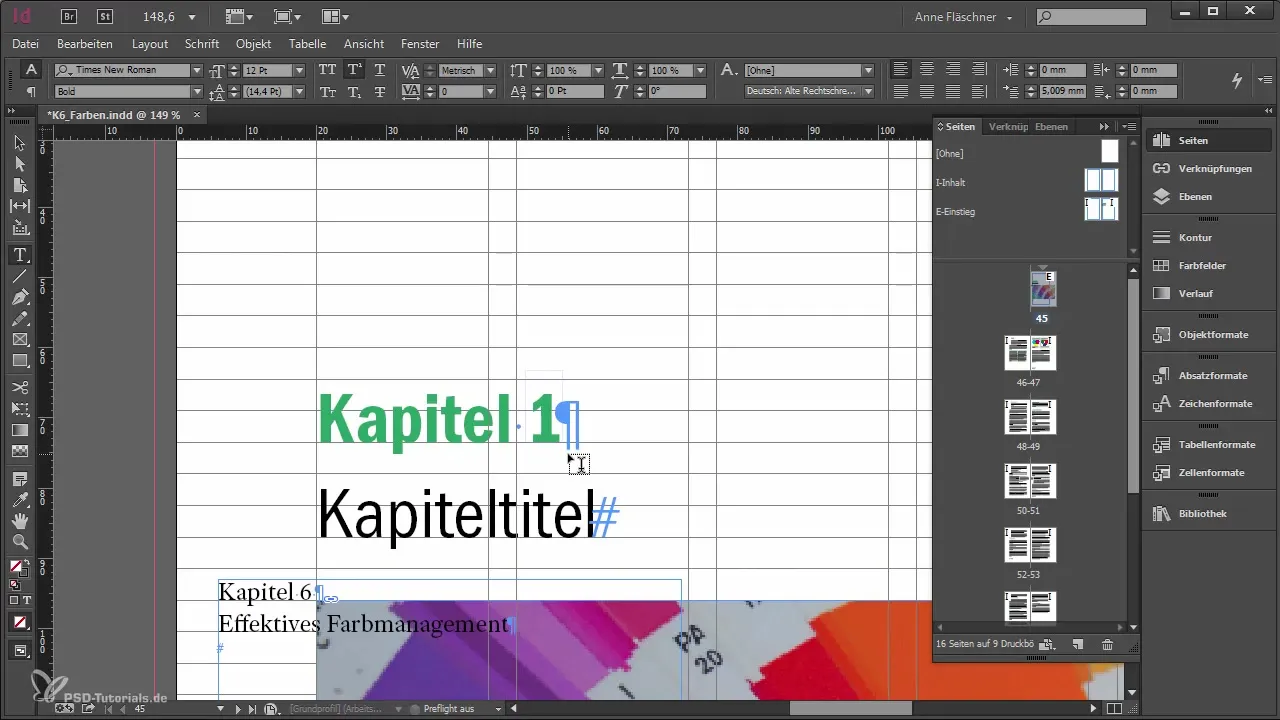
Para garantir que todas as mudanças sejam aplicadas corretamente, é necessário fechar o documento brevemente e depois reabri-lo. Isso garantirá a atualização das marcas de seções e dos números dos capítulos.
Se tudo correu bem, você verá que o design da sua página inicial agora parece atraente, e o número do capítulo é exibido corretamente em cada página correspondente. Esta última verificação é importante para garantir que suas alterações foram eficazes.
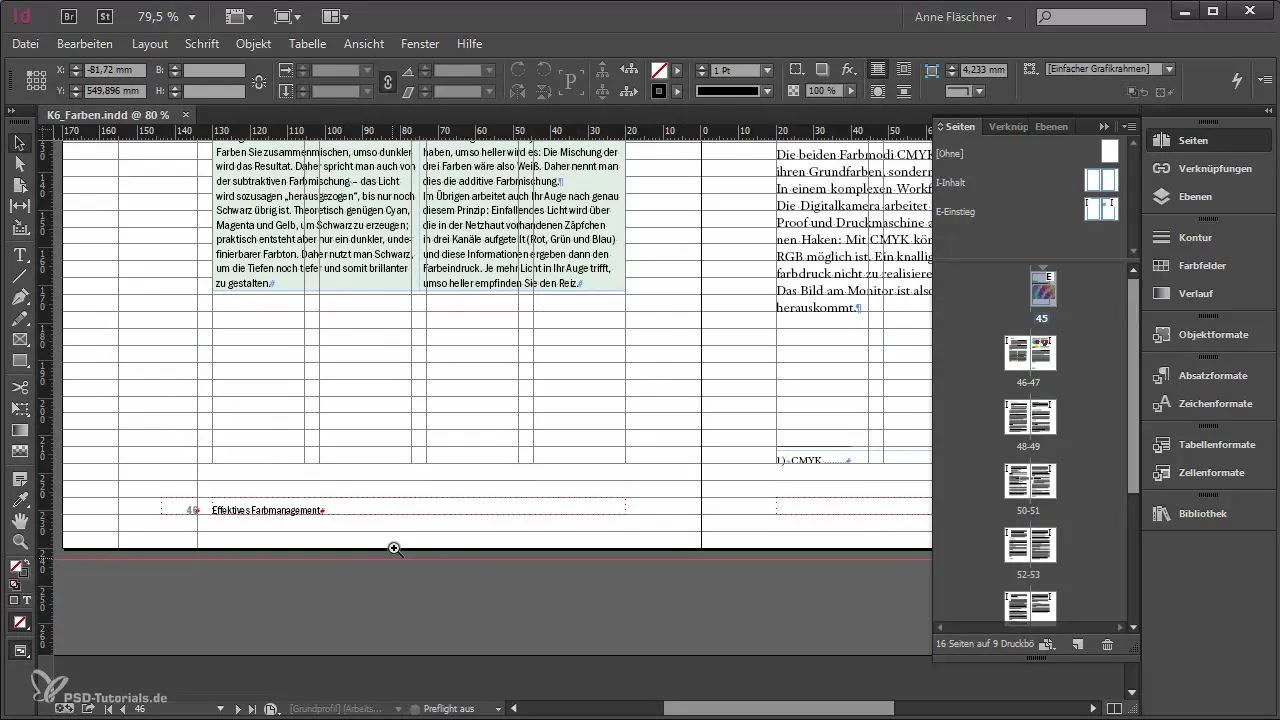
Resumo - Ajustando a Página Inicial no Adobe InDesign: Definindo Número do Capítulo e Seção
Você aprendeu agora como ajustar a página inicial no Adobe InDesign, atualizando o número do capítulo e as marcas de seções. Esses passos ajudam a garantir que seu projeto tenha uma aparência profissional e seja fácil de usar.
Perguntas Frequentes
Como insiro uma imagem na página inicial?Use a combinação Control + Alt + C para ajustar a imagem proporcionalmente.
Como posso ajustar o título do capítulo?Copie o título do capítulo a partir da página modelo e cole-o na página inicial.
Como posso garantir que o número do capítulo seja exibido corretamente?Defina o número do capítulo através das opções de numeração e seção e feche o documento para atualização.
Por que é importante definir corretamente a marca de seção?A marca de seção garante que a estrutura e a navegação no seu documento permaneçam consistentes e se continuem corretamente.


